2007,07,11, Wednesday
Yahoo!BBのADSL回線も完全に撤去され、完全にBフレッツの
光ファイバーへ切り替わりました。
最後の乗り換え作業であるYBBモデムを返却してみました。

開通したときに届いた箱を残しておいたので、そのままケーブルや
モデム本体を入れて梱包すれば完成です。
2年前にYahoo!BBの回線が開通した記事が懐かしいです。
このモデムが無事にソフトバンクへ返却できれば乗り換え作業完成です。
光ファイバーへ切り替わりました。
最後の乗り換え作業であるYBBモデムを返却してみました。

開通したときに届いた箱を残しておいたので、そのままケーブルや
モデム本体を入れて梱包すれば完成です。
2年前にYahoo!BBの回線が開通した記事が懐かしいです。
このモデムが無事にソフトバンクへ返却できれば乗り換え作業完成です。
| 買い物・導入レビュー::パソコン関係 | 23:59 | コメント(0) |
2007,06,23, Saturday
自作パソコン4号機は快調に動いています。
そろそろ熱対策に力を入れるためにパソコンを改造をしてみたい時期です。
ちょっと前にVGAクーラーを交換してみましたので報告します。
いまはGeForce6600GTのVGAカードを使っていますが
ファンの音が結構うるさいので、静かで冷却能力のあるクーラーへ変えてみます。

今回使うのはZALMANのVF700-CuというVGAクーラーです。
全部銅で作られているので冷却能力抜群らしい。

もともとVGAカードに付いていたクーラーを外します。
2カ所のプラスチックのピンで固定されているだけなので
ピンをペンチでつまんでおけば簡単に外すことが出来ます。

普段は見ることの出来ないGPU部分です。
こういう集積回路はマレーシア製やコスタリカ製が多いのですが
GeForce6600のチップは台湾製のようです。

説明書に従って作業すれば、こんな感じに取り付けることができました。
かなり大型のクーラーですが見た目からしてよく冷えそうです。
VGAクーラーを交換したおかげで騒音は聞こえなくなりました。
ファンの回転速度にもよりますが最高速の2600rpmでも、それほど
耳障りな音が出なかったのでファンの出来は良いようです。
冷却能力も抜群で50℃を超えることはなくなりました。
VGAの音がうるさくて困っている方は、一度試してみるといいかもしれません。
そろそろ熱対策に力を入れるためにパソコンを改造をしてみたい時期です。
ちょっと前にVGAクーラーを交換してみましたので報告します。
いまはGeForce6600GTのVGAカードを使っていますが
ファンの音が結構うるさいので、静かで冷却能力のあるクーラーへ変えてみます。

今回使うのはZALMANのVF700-CuというVGAクーラーです。
全部銅で作られているので冷却能力抜群らしい。

もともとVGAカードに付いていたクーラーを外します。
2カ所のプラスチックのピンで固定されているだけなので
ピンをペンチでつまんでおけば簡単に外すことが出来ます。

普段は見ることの出来ないGPU部分です。
こういう集積回路はマレーシア製やコスタリカ製が多いのですが
GeForce6600のチップは台湾製のようです。

説明書に従って作業すれば、こんな感じに取り付けることができました。
かなり大型のクーラーですが見た目からしてよく冷えそうです。
VGAクーラーを交換したおかげで騒音は聞こえなくなりました。
ファンの回転速度にもよりますが最高速の2600rpmでも、それほど
耳障りな音が出なかったのでファンの出来は良いようです。
冷却能力も抜群で50℃を超えることはなくなりました。
VGAの音がうるさくて困っている方は、一度試してみるといいかもしれません。
| 買い物・導入レビュー::パソコン関係 | 23:43 | コメント(0) |
2007,06,22, Friday
光ファイバーが開通して2日目。安定して通信ができています。
自宅サーバのアクセス速度も良くなったので
何人かの知り合いからは「鯖のレスポンス良すぎるぞ」という声が(^^;
こんなにネットが快適になるなら、もっと早くから光回線にするべきでした。
さて、光ファイバーが開通しても全部やることが終わったわけではないですからね。
もともと使っていたYahoo!BBの解約を忘れずに。
ネットで調べてみるとYahoo!BBは解約に手間取るようです。
解約の受付が電話のオペレータに言うだけの方法しかないことと
電話をかけても数十分待たされるという罠を仕掛けているそうで。
Yahoo!BBを始めたきっかけですが、電話加入権不要タイプが使えることと
申し込みが簡単だということから使い始めました。
ただ、解約のことまで考えていなかったので厄介な作業が残ってしまいました。
しかし、私にとってはADSLは不要になってしまったので
解約がやりづらくても必ず解約しなければいけません。気合いを入れて作業開始。
電話の待ち時間を減らすため、午前10時過ぎにYahoo!BBへ電話をかけます。
すると、自動音声で応対が始まるので音声指示に従って
電話のダイヤルボタンを押していきます。
ここで気になったのは、解約の受付が2か所あると言うこと。
「引っ越しのため解約する方」と「その他の理由で解約する方」
なぜ2つに分けるのでしょうか?勝手な想像ですが
「その他の理由で解約する方」の応対を一番後回しにしているようにしか見えませんね。
「その他の理由で解約する方」へ進むと、「あと3分お待ちください」という
自動音声が流れたあとBGMとして音楽が流れます。電話だと音質が悪いので
聞き間違いかもしれませんが、流れていた音楽は北朝鮮で聞けそうな雰囲気の音楽。
その音楽を聴けば聞くほど、自分が想像していたYahoo!BBのイメージが
ガラガラと音を立てて崩れていきます(^^;;
5分後にオペレータの方が電話に出てきました。契約者の電話番号と住所、
名前を伝えて本人確認を行い、解約したいことを伝えると
「差し支えなければ解約の理由を教えて欲しい」と言われます。
そこで「通信速度が遅いので、いまは光ファイバーを使っている」と
言ってみたところ、別のプランを紹介されることなく
素直に解約の手続きをしてくださりました。
こんな感じでオペレータの応対は丁寧でスムースに進みました。
後日Yahooからハガキが届き、そこに書かれた住所に
モデム本体とモデムのACアダプタを送れば完全に解約です。
今だから言えることですが、安定したサポートが行えない
プロバイダは使わない方がいいですよ。こういう時に苦労してしまいますから。
今回の解約をやってみて、Yahoo!BBやソフトバンクのイメージはガタ落ちです。
安さと信頼性は両立できないものだということを改めて実感しました。
自宅サーバのアクセス速度も良くなったので
何人かの知り合いからは「鯖のレスポンス良すぎるぞ」という声が(^^;
こんなにネットが快適になるなら、もっと早くから光回線にするべきでした。
さて、光ファイバーが開通しても全部やることが終わったわけではないですからね。
もともと使っていたYahoo!BBの解約を忘れずに。
ネットで調べてみるとYahoo!BBは解約に手間取るようです。
解約の受付が電話のオペレータに言うだけの方法しかないことと
電話をかけても数十分待たされるという罠を仕掛けているそうで。
Yahoo!BBを始めたきっかけですが、電話加入権不要タイプが使えることと
申し込みが簡単だということから使い始めました。
ただ、解約のことまで考えていなかったので厄介な作業が残ってしまいました。
しかし、私にとってはADSLは不要になってしまったので
解約がやりづらくても必ず解約しなければいけません。気合いを入れて作業開始。
電話の待ち時間を減らすため、午前10時過ぎにYahoo!BBへ電話をかけます。
すると、自動音声で応対が始まるので音声指示に従って
電話のダイヤルボタンを押していきます。
ここで気になったのは、解約の受付が2か所あると言うこと。
「引っ越しのため解約する方」と「その他の理由で解約する方」
なぜ2つに分けるのでしょうか?勝手な想像ですが
「その他の理由で解約する方」の応対を一番後回しにしているようにしか見えませんね。
「その他の理由で解約する方」へ進むと、「あと3分お待ちください」という
自動音声が流れたあとBGMとして音楽が流れます。電話だと音質が悪いので
聞き間違いかもしれませんが、流れていた音楽は北朝鮮で聞けそうな雰囲気の音楽。
その音楽を聴けば聞くほど、自分が想像していたYahoo!BBのイメージが
ガラガラと音を立てて崩れていきます(^^;;
5分後にオペレータの方が電話に出てきました。契約者の電話番号と住所、
名前を伝えて本人確認を行い、解約したいことを伝えると
「差し支えなければ解約の理由を教えて欲しい」と言われます。
そこで「通信速度が遅いので、いまは光ファイバーを使っている」と
言ってみたところ、別のプランを紹介されることなく
素直に解約の手続きをしてくださりました。
こんな感じでオペレータの応対は丁寧でスムースに進みました。
後日Yahooからハガキが届き、そこに書かれた住所に
モデム本体とモデムのACアダプタを送れば完全に解約です。
今だから言えることですが、安定したサポートが行えない
プロバイダは使わない方がいいですよ。こういう時に苦労してしまいますから。
今回の解約をやってみて、Yahoo!BBやソフトバンクのイメージはガタ落ちです。
安さと信頼性は両立できないものだということを改めて実感しました。
| 買い物・導入レビュー::パソコン関係 | 23:33 | コメント(2) |
2007,06,21, Thursday
今日は光ファイバーの工事当日です。
電話線のコネクタ付近を掃除して作業員が来るのを待ちます。
午後2時に電話がきて、10分後にNTT関係の人が来ました。
アパートの室内に作業員が1人、屋外に作業員が2人で作業開始です。

さっそく電話のジャックのふたを開いて、
電話線の配管にオレンジ色のケーブルを通していました。
外のMDFまで届いているか確認しているみたいです。
工事の作業中でもADSLなどは普通に使えますので
インターネットしながら、のんびり見守ってみました。
室内の作業員は私より1つ年上の方で、とても親切にお話ししてくださりました。
話を聞くと、作業員は朝6時に出勤だそうで相当ハードな仕事のようです。

無事に光ファイバーのケーブルを引き込むことが出来ました。
こんな感じに電話線の下から光ファイバーのケーブルが出てきています。
1時間程度で工事は終わり、自分でプロバイダの設定を済ませれば完成です。
それでは、どれくらい快適に使えるか測定してみました。
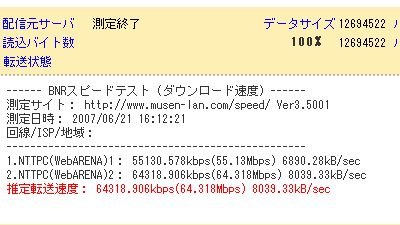
まずはBNRで測定です。推定64Mbpsということで、光ファイバーらしい数値が出ました。
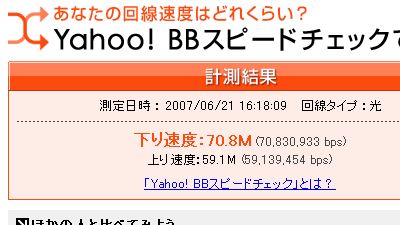
次はYahooで測定してみました。70.8Mをマーク。意外と速度出ますねー。
上りの回線速度も60Mbpsと相当なスピードが出ています。
いままで使っていたYahooBBは0.6Mbpsなので、ADSLより
速度が100倍速くなったことになります(^^;
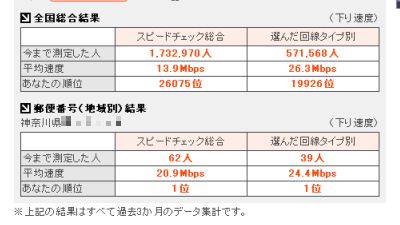
過去3ヶ月のランキングでは、こんな感じです。地域別だとトップですか(^^;
今までより月額の支払料金が2000円増えますが、2000円多く払って
速度が100倍になることを考えれば十分かなと思います。
ちなみにNTTの回線内(アパートからNTTまでの光回線)だと
88Mbps出ているそうです。プロバイダを変えれば80Mbpsまで狙えるかもしれません。
光ファイバーのおかげでインターネットライフが一気に変わりそうです。
電話線のコネクタ付近を掃除して作業員が来るのを待ちます。
午後2時に電話がきて、10分後にNTT関係の人が来ました。
アパートの室内に作業員が1人、屋外に作業員が2人で作業開始です。

さっそく電話のジャックのふたを開いて、
電話線の配管にオレンジ色のケーブルを通していました。
外のMDFまで届いているか確認しているみたいです。
工事の作業中でもADSLなどは普通に使えますので
インターネットしながら、のんびり見守ってみました。
室内の作業員は私より1つ年上の方で、とても親切にお話ししてくださりました。
話を聞くと、作業員は朝6時に出勤だそうで相当ハードな仕事のようです。

無事に光ファイバーのケーブルを引き込むことが出来ました。
こんな感じに電話線の下から光ファイバーのケーブルが出てきています。
1時間程度で工事は終わり、自分でプロバイダの設定を済ませれば完成です。
それでは、どれくらい快適に使えるか測定してみました。
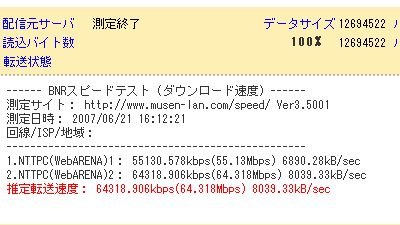
まずはBNRで測定です。推定64Mbpsということで、光ファイバーらしい数値が出ました。
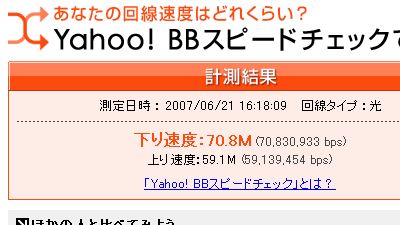
次はYahooで測定してみました。70.8Mをマーク。意外と速度出ますねー。
上りの回線速度も60Mbpsと相当なスピードが出ています。
いままで使っていたYahooBBは0.6Mbpsなので、ADSLより
速度が100倍速くなったことになります(^^;
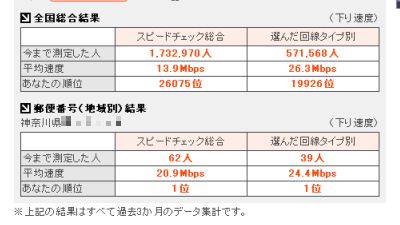
過去3ヶ月のランキングでは、こんな感じです。地域別だとトップですか(^^;
今までより月額の支払料金が2000円増えますが、2000円多く払って
速度が100倍になることを考えれば十分かなと思います。
ちなみにNTTの回線内(アパートからNTTまでの光回線)だと
88Mbps出ているそうです。プロバイダを変えれば80Mbpsまで狙えるかもしれません。
光ファイバーのおかげでインターネットライフが一気に変わりそうです。
| 買い物・導入レビュー::パソコン関係 | 21:06 | コメント(0) |
2007,06,20, Wednesday
スーパーの特売でコッペパンが78円だったので買ってみました。
コッペパンを手にするのは給食を食べていた中学時代以来ですねー。
最近は某所や某作品のネタとして使われる食品のようですが、
おやつに食べてみようかなと思います。
さて、アパートのポストを開けるとクロネコメール便が届いていました。

封筒の表にNTT東日本という文字。Bフレッツの設定に
関係する書類が届きました。写真の通り、ご丁寧に
LANケーブルまで同梱していましたがケーブルの長さは
3メートルくらいでしょうか。最低でも5メートルは欲しいですね。
書類を見ると、工事当日に向けてのチェックリストや
各種パスワードが書かれていました。プロバイダの契約は
すでに済ませていますし、使っていたルータは元からBフレッツ対応の
製品なので、光回線さえ通ればいつでもインターネットが出来る状態です。
光ファイバーはエアコンダクトから配線するか、
電話線の配管から配線するか、まだ分からないので電話線のジャックが
ある周辺も工事ができるように空けてとおかないとまずいですね。
ちょうどパソコンが置かれている場所の裏に電話線のジャックが
あるので、工事に備えてパソコン本体や机を移動しておかなければ…。
工事予定日は明日です。トラブルなく無事に開通できるといいですねー。
コッペパンを手にするのは給食を食べていた中学時代以来ですねー。
最近は某所や某作品のネタとして使われる食品のようですが、
おやつに食べてみようかなと思います。
さて、アパートのポストを開けるとクロネコメール便が届いていました。

封筒の表にNTT東日本という文字。Bフレッツの設定に
関係する書類が届きました。写真の通り、ご丁寧に
LANケーブルまで同梱していましたがケーブルの長さは
3メートルくらいでしょうか。最低でも5メートルは欲しいですね。
書類を見ると、工事当日に向けてのチェックリストや
各種パスワードが書かれていました。プロバイダの契約は
すでに済ませていますし、使っていたルータは元からBフレッツ対応の
製品なので、光回線さえ通ればいつでもインターネットが出来る状態です。
光ファイバーはエアコンダクトから配線するか、
電話線の配管から配線するか、まだ分からないので電話線のジャックが
ある周辺も工事ができるように空けてとおかないとまずいですね。
ちょうどパソコンが置かれている場所の裏に電話線のジャックが
あるので、工事に備えてパソコン本体や机を移動しておかなければ…。
工事予定日は明日です。トラブルなく無事に開通できるといいですねー。
| 買い物・導入レビュー::パソコン関係 | 22:56 | コメント(0) |
2007,06,12, Tuesday
夕方あたりに携帯へ電話がかかってきました。
NTTコンサルタントからの電話で、光ファイバーに関係する話です。
住所の確認や大家さんの許可をもらっているかどうか、
プロバイダの契約は忘れていないかなど確認が行われました。
あと免許証か保険証などで身分証明のコピーをFAXで送るように
指示されたので早速コンビニに行ってきました。
コンビニのFAXは使ったことがないので説明書きを見ながら
恐る恐る操作してみます。
送信完了したので電話で確認をとると、色が濃すぎたようで
免許証の有効期限が黒くて見えないという事態に(^^;
コンビニのコピー機で作ったものだと濃すぎるみたいです。
色の濃さを手動で設定させ、いちばん薄い設定でコピーしてみたら
良い感じになりましたよ。2回目のFAX送信で無事OKをもらいました。
こうして光ファイバーの手続きが順調に進み工事予定日が決まりました。
6月21日とのことで、順調に進めば1週間後にBフレッツが開通できる見込み。
申し込みから2週間弱で開通できる早さにビックリです。
光回線の開通にあわせて、部屋の模様替えでもしてみようかと思います。
NTTコンサルタントからの電話で、光ファイバーに関係する話です。
住所の確認や大家さんの許可をもらっているかどうか、
プロバイダの契約は忘れていないかなど確認が行われました。
あと免許証か保険証などで身分証明のコピーをFAXで送るように
指示されたので早速コンビニに行ってきました。
コンビニのFAXは使ったことがないので説明書きを見ながら
恐る恐る操作してみます。
送信完了したので電話で確認をとると、色が濃すぎたようで
免許証の有効期限が黒くて見えないという事態に(^^;
コンビニのコピー機で作ったものだと濃すぎるみたいです。
色の濃さを手動で設定させ、いちばん薄い設定でコピーしてみたら
良い感じになりましたよ。2回目のFAX送信で無事OKをもらいました。
こうして光ファイバーの手続きが順調に進み工事予定日が決まりました。
6月21日とのことで、順調に進めば1週間後にBフレッツが開通できる見込み。
申し込みから2週間弱で開通できる早さにビックリです。
光回線の開通にあわせて、部屋の模様替えでもしてみようかと思います。
| 買い物・導入レビュー::パソコン関係 | 23:20 | コメント(0) |
2007,06,09, Saturday
大学で健康診断を受けてきました。
いつも通りの内容で10分程度で終了です。
視力が眼鏡かけても0.4程度しか見えなくなってました(^^;
身長や体重も測りましたが、カルテの数字を見忘れていたので
どれくらいあったのか分かりませんでしたorz
おそらく177cm止まりでしょうね。猫背で縮んでいるかもしれませんが。
さて、今日はLaoxに行って光ファイバーの申し込みをしてきました。
厚木市は、ぎりぎりTEPCOひかりのエリア外なのでBフレッツを契約。
用紙に名前などを書いて申し込みは完了です。
余計な話ですが、厚木店のLaoxはエレベータのベルが良い音を出すので
聞いていて面白いですよ。透き通った鐘の音が「チーン」と鳴りますから。
まさしくエレベータのベルの音という感じです。
最近は光ファイバーの申し込みをすると、その場で工事予定日も
決まるようです。しかし、私が住んでいるアパートは
NTTの設備がどうなっているのか不明らしいので昔のように
1週間後にNTTから電話で工事日の連絡があるそうです。
やっぱり開通には1ヶ月くらいかかりそうですかね…。
とりあえず、のんびりADSLから光への引っ越し準備をしておきます。
いつも通りの内容で10分程度で終了です。
視力が眼鏡かけても0.4程度しか見えなくなってました(^^;
身長や体重も測りましたが、カルテの数字を見忘れていたので
どれくらいあったのか分かりませんでしたorz
おそらく177cm止まりでしょうね。猫背で縮んでいるかもしれませんが。
さて、今日はLaoxに行って光ファイバーの申し込みをしてきました。
厚木市は、ぎりぎりTEPCOひかりのエリア外なのでBフレッツを契約。
用紙に名前などを書いて申し込みは完了です。
余計な話ですが、厚木店のLaoxはエレベータのベルが良い音を出すので
聞いていて面白いですよ。透き通った鐘の音が「チーン」と鳴りますから。
まさしくエレベータのベルの音という感じです。
最近は光ファイバーの申し込みをすると、その場で工事予定日も
決まるようです。しかし、私が住んでいるアパートは
NTTの設備がどうなっているのか不明らしいので昔のように
1週間後にNTTから電話で工事日の連絡があるそうです。
やっぱり開通には1ヶ月くらいかかりそうですかね…。
とりあえず、のんびりADSLから光への引っ越し準備をしておきます。
| 買い物・導入レビュー::パソコン関係 | 23:22 | コメント(0) |
2007,06,08, Friday
アパートのネット回線が遅すぎます…。2年前は1.4Mbps(180KB/s)くらい
出ていたのですが、去年あたりから速度が遅くなって
0.5Mbps(70KB/s)しか出なくなりました。
アパートでは自宅サーバーなど置いてますし、
最近はSkypeを導入したりとネット回線の早さが足りません。
また、電話加入権不要のADSLなので毎月5200円程度払っています。
5200円で0.5Mbpsはコストパフォーマンスが悪すぎます。
もう光にするしかないですね!
…と言うことで、今日から光ファイバー導入記のスタートです。
無事に光回線が開通できるのか分かりませんが、
温かく見守ってくださると嬉しいです。
今日は第一段階として、不動産屋へ行ってきて
光ファイバーを引くための相談をしてきました。
不動産屋さんのインターネット回線は既に光回線だそうで、
光ファイバーについて詳しく説明する手間が省けましたよ。
また、私が大学でパソコン関係の勉強をしていることも
知っているので、事情もすぐに分かってくれたようです。
不動産屋さんから大家さんの方に電話で
連絡を入れてくださりました。結果の方ですが、
大家さんからの許可は貰うことができました。
退去するときに元通りの状態に戻せるならOKだそうで。
ついでに、不動産屋さんと雑談しましたが
大家さんの許可をとらず勝手に光ファイバーを
ひいてくる学生が結構多いみたい(^^;
明日あたりは光回線の契約しに行ってこようかと思います。
出ていたのですが、去年あたりから速度が遅くなって
0.5Mbps(70KB/s)しか出なくなりました。
アパートでは自宅サーバーなど置いてますし、
最近はSkypeを導入したりとネット回線の早さが足りません。
また、電話加入権不要のADSLなので毎月5200円程度払っています。
5200円で0.5Mbpsはコストパフォーマンスが悪すぎます。
もう光にするしかないですね!
…と言うことで、今日から光ファイバー導入記のスタートです。
無事に光回線が開通できるのか分かりませんが、
温かく見守ってくださると嬉しいです。
今日は第一段階として、不動産屋へ行ってきて
光ファイバーを引くための相談をしてきました。
不動産屋さんのインターネット回線は既に光回線だそうで、
光ファイバーについて詳しく説明する手間が省けましたよ。
また、私が大学でパソコン関係の勉強をしていることも
知っているので、事情もすぐに分かってくれたようです。
不動産屋さんから大家さんの方に電話で
連絡を入れてくださりました。結果の方ですが、
大家さんからの許可は貰うことができました。
退去するときに元通りの状態に戻せるならOKだそうで。
ついでに、不動産屋さんと雑談しましたが
大家さんの許可をとらず勝手に光ファイバーを
ひいてくる学生が結構多いみたい(^^;
明日あたりは光回線の契約しに行ってこようかと思います。
| 買い物・導入レビュー::パソコン関係 | 23:30 | コメント(0) |
2007,05,30, Wednesday
先週の話になるのですが、自分の住んでいる町にパソコンショップがないか
いろいろ散策してみました。昔はソフマップ厚木店があったのですが
閉店してしまったのでorz
パソコンパーツを扱う店を2ヵ所見つけましたよー。
どちらも小さな店ですが、価格はそこそこ安いので
アキバまで行く必要のない時には便利です。
お店をうろついたときに良いものを見つけたので
ファンコントローラ買ってきました。

サイズ社のiGuard-BKです。CPUとHDD、VGA、ケース本体など
4ヵ所の温度を測定したり、冷却ファンの速度を調節できるパネルです。
シンプルな分だけ画面が大きく見やすくていいですよ。
このファンコントローラは温度計の数字が80℃を超えると警告音の
アラームが鳴るのですが、電源を入れたときにも「ピーッ ピーッ」と
目覚まし時計よりもうるさいアラーム音が鳴ります(^^;
あまりにもうるさいので、分解してアラームを鳴らす
スピーカを止める改造をしてみます。
さっき買ってきたばかりの新品を、躊躇することなく分解していきます。
初期不良や保証期間を完全無視。分解して基板を見るとスピーカを見つけました。

半田で部品を取り除くのが普通と思いますが、準備が面倒なので
ペンチで外せるか試してみます。壊れる危険もあるので
みなさんは真似しない方が身のためです。

上下に捻りながら外そうとしたら、あっさり外れました。
外れたと言うよりは、スピーカのユニットが一部取れた感じです。
振動して音を出す部分が外れたので、これで音は鳴らなくなるはずです。
組み立てて電源を入れてみたら、うるさい警告音は鳴らなくなり一件落着です。
改造とは言えない範囲かもしれませんが、こんな感じで
自分に合うようにカスタマイズするのが自作パソコンの一番良いところですよ。
いろいろ散策してみました。昔はソフマップ厚木店があったのですが
閉店してしまったのでorz
パソコンパーツを扱う店を2ヵ所見つけましたよー。
どちらも小さな店ですが、価格はそこそこ安いので
アキバまで行く必要のない時には便利です。
お店をうろついたときに良いものを見つけたので
ファンコントローラ買ってきました。

サイズ社のiGuard-BKです。CPUとHDD、VGA、ケース本体など
4ヵ所の温度を測定したり、冷却ファンの速度を調節できるパネルです。
シンプルな分だけ画面が大きく見やすくていいですよ。
このファンコントローラは温度計の数字が80℃を超えると警告音の
アラームが鳴るのですが、電源を入れたときにも「ピーッ ピーッ」と
目覚まし時計よりもうるさいアラーム音が鳴ります(^^;
あまりにもうるさいので、分解してアラームを鳴らす
スピーカを止める改造をしてみます。
さっき買ってきたばかりの新品を、躊躇することなく分解していきます。
初期不良や保証期間を完全無視。分解して基板を見るとスピーカを見つけました。

半田で部品を取り除くのが普通と思いますが、準備が面倒なので
ペンチで外せるか試してみます。壊れる危険もあるので
みなさんは真似しない方が身のためです。

上下に捻りながら外そうとしたら、あっさり外れました。
外れたと言うよりは、スピーカのユニットが一部取れた感じです。
振動して音を出す部分が外れたので、これで音は鳴らなくなるはずです。
組み立てて電源を入れてみたら、うるさい警告音は鳴らなくなり一件落着です。
改造とは言えない範囲かもしれませんが、こんな感じで
自分に合うようにカスタマイズするのが自作パソコンの一番良いところですよ。
| 買い物・導入レビュー::パソコン関係 | 22:18 | コメント(0) |
2007,05,28, Monday
昨日アキバに買い物したときにWEBカメラとヘッドセットを
買ってきたので、パソコンにつないでテレビ電話(ビデオ会話)が
できるようにしてみました。

WEBカメラはLogicoolのQVP-41BK、ヘッドセットは同じくLogicoolの
ClearChat Stereo A-340を購入。どちらもオーソドックスな製品のようです。
接続やインストール作業は簡単ですがマイクの声が小さくて
聞き取りづらいので試行錯誤した結果、サウンドの設定にある
マイクブーストをオンにして解決しました。
Skypeでテレビ電話をしてみたのですが、意外と動画は
なめらかに見れますよ。電話と比べれると音声は断然きれいです。
とりあえずSkypeを使ってみた感想を箇条書きっぽくまとめてみました。
・Messengerみたいにチャット機能がある。メッセ代わりとしても使用可能。
・ファイル送信機能も装備。チャット時の文字色は黒のみ。フォント変更は可。
・テレビ電話のデータ通信量は、上り下り共に40KB/s程度。遅いネット回線でも十分。
・テレビ電話はCPUに負担がかかる。Celeron系ではコマ落ち多数。
・コマ落ちなしで楽しむにはPentium4 2.6GHz以上は必要かと思われる。
でもSkypeを使いパソコン同士のテレビ電話がタダで出来るのは良いですよー。
いくらでも無料で出来るのは魅力ですね。動画がスムースで音も綺麗なのでお勧めです。
買ってきたので、パソコンにつないでテレビ電話(ビデオ会話)が
できるようにしてみました。

WEBカメラはLogicoolのQVP-41BK、ヘッドセットは同じくLogicoolの
ClearChat Stereo A-340を購入。どちらもオーソドックスな製品のようです。
接続やインストール作業は簡単ですがマイクの声が小さくて
聞き取りづらいので試行錯誤した結果、サウンドの設定にある
マイクブーストをオンにして解決しました。
Skypeでテレビ電話をしてみたのですが、意外と動画は
なめらかに見れますよ。電話と比べれると音声は断然きれいです。
とりあえずSkypeを使ってみた感想を箇条書きっぽくまとめてみました。
・Messengerみたいにチャット機能がある。メッセ代わりとしても使用可能。
・ファイル送信機能も装備。チャット時の文字色は黒のみ。フォント変更は可。
・テレビ電話のデータ通信量は、上り下り共に40KB/s程度。遅いネット回線でも十分。
・テレビ電話はCPUに負担がかかる。Celeron系ではコマ落ち多数。
・コマ落ちなしで楽しむにはPentium4 2.6GHz以上は必要かと思われる。
でもSkypeを使いパソコン同士のテレビ電話がタダで出来るのは良いですよー。
いくらでも無料で出来るのは魅力ですね。動画がスムースで音も綺麗なのでお勧めです。
| 買い物・導入レビュー::パソコン関係 | 23:03 | コメント(0) |